Arsip adalah segala sesuatu yang tertulis, bergambar dan terekam yang berisikan penjelasan mengenai suatu hal atau informasi dari suatu peristiwa yang digunakan untuk membantu ingatan dan/atau dapat dijadikan pedoman. Contoh arsip diantaranya :
Senin, 25 Mei 2009
Arsip adalah segala sesuatu yang tertulis, bergambar dan terekam yang berisikan penjelasan mengenai suatu hal atau informasi dari suatu peristiwa yang digunakan untuk membantu ingatan dan/atau dapat dijadikan pedoman. Contoh arsip diantaranya :
Klik 2 kali pada objek kemudian ganti teks nya menjadi profil, kemudian Posisikan kursor pada frame over, layer box ubah warna latar korak menjadi biru., hal ini berfungsi apabila nanti kursor berada pada button profil akan berubah menjadi warna biru . Hal yang sama juga di lakukan pada button yang lainnya, dengan ketentuan sebagai berikut.
| Tombol | Frame Up (Layer Box) | Frame Over (Layer Box) |
| Tombol Gallery | Ganti Text Menjadi Gallery | Ubah Warna Box tulisan menjadi Hijau |
| Tombol Replay | Ganti Text Menjadi Replay | Ubah Warna Box tulisan menjadi |
| Tombol Exit | Ganti Text Menjadi Exit | Ubah Warna Box tulisan menjadi Merah |
1. Membuat Halaman Profil dan mengoneksikannya dengan tombol
Buat layer baru dengan nama Text. Kemudian insert key frame pada frame 1, berikan efek alpha 0%, berikan animasi create motiontween, dan buat insert keyframe pada frame 40, dan berikan efek alpha 100%. Isikan biodata diri pada halaman ini, seperti Nama, Jenis Kelamin, Tanggal Lahir, Tempat, Hoby, dan tentang saya. Setelah itu Import gambar ke library, kemudian geser pada bagian stage. Seperti pada gambar berikut.
Selanjutnya beralih ke layer tombol, seleksi objek tombol profil kemudian berikan script sebagai berikut.
on (press){
gotoAndPlay("scene1",1);
}
Artinya ketika Tombol di klik maka animasi yang di mainkan pada scene 1 dan frame ke 1.
Lihat pada gambar berikut :
1. Membuat Halaman Gallery dan mengoneksikannya dengan tombol
Buat layer baru dengan nama Gallery 1, Gallery 2, Gallery 3, Galleryb 4. pada masing-masing gallery di importkan gambar.
Layer Gallery 1
Pada layer ini, terdapat gambar, button next. Perhatikan pada gambar :
menggunakan free transform tool, kemudian geser fhoto pada bagian bawah sebelah kanan stage. Seperti pada gambar di bawah ini.
Ketikkan script pada button next sebagai berikut.:
on (press) {
gotoAndPlay ("scene 1",44);
}
Layer Gallery 2
Pada frame 51 insert keyframe, berikan animasi tween, kemudian pada frame 60 insert keyframe, kecilkan ukuran fhoto menggunakan free transform tool, kemudian geser fhoto pada bagian bawah sebelah kanan stage. Seperti pada gambar di bawah ini.
Ketikkan script pada button back sebagai berikut.:
on (press) {
gotoAndPlay ("scene 1",43);
}
Ketikkan script pada button back sebagai berikut.:
on (press) {
gotoAndPlay ("scene 1",52);
}
Layer Gallery 3
Pada layer ini, terdapat gambar, button next dan button back . Perhatikan pada gambar
Ketikkan script pada button back sebagai berikut.:
on (press) {
gotoAndPlay ("scene 1",51);
}
Ketikkan script pada button Next sebagai berikut.:
on (press) {
gotoAndPlay ("scene 1",62);
}
Layer Gallery 4
Pada layer ini, terdapat gambar, dan button back . Perhatikan pada gambar :
Pada frame 72 insert keyframe, berikan animasi tween, kemudian pada frame 81 insert keyframe, kecilkan ukuran fhoto menggunakan free transform tool, kemudian geser fhoto pada bagian bawah sebelah kanan stage. Seperti pada gambar di bawah ini.
Script pada tombol Replay
Tombol ini akan mereplay tampilan awal profil
Pilih object tombol exit, kemudian pada actions script ketikan script sebagai berikut :
on (press) {
gotoAndPlay ("scene 1",1);
}
Ketika di klik akan menghasilkan tampilan sebagai berikut :
Script pada tombol Exit
Pilih object tombol exit, kemudian pada actions script ketikan script sebagai berikut :
on (press){
fscommand("quit",true);
}
Kamis, 14 Mei 2009
Dalam hal ini dibuat tiga buah tombol. Ketika tombol-tombol di klik akan muncul tiga buah bangun, yaitu bangun Lingkaran, Segi Empat, dan Segitiga. Atur ukuran stage menjadi 555 x 400 Pixel, Kemudian atur Fps menjadi 12.

- Klik Menu Windows, Other Panels, Common Libararies, Button
- Di dalam jendela library button, klik dua kali pada folder button yang tersedia. Masing-masing tombol di pisahkan dalam folder yang berbeda sesuai dengan fungsi tombol tersebut. pada pembuatan animasi ini pilih folder classic buttons, arcade button.
- Selan jutnya klik pada nama tombol yang di inginkan dan geser ke dalam lembar kerja. Dalam hal ini drag atau geser 3 buah tom bol ke lembar kerja yaitu arcade button blue, arcade button orange, dan arcade button yellow. Lihat gambar :
Setelah itu klik 2 kali pada button yang berwarna biru sehingga muncul tampilan sebagai berikut :
Posisikan posisi kursor pada frame up layer gradients kemudian buat teks menggunakan text tool dengan nama Lingkaran beri warna tulisan menjadi hitam. Setelah itu pindahkan posisi kursor ke frame over dan ubah tulisan menjadi warna biru, hal ini berfungsi apabila nanti kursor berada pada button tulisan lingkaran akan berubah menjadi warna biru . Hal yang sama juga di lakukan pada button yang lainnya, dengan ketentuan sebagai berikut.
Tombol
Frame Up
Frame Over
Tombol Orange
- Text dengan tulisanSegi Empat
- Warna Tulisan Hitam
- Ubah warna tulisan menjadi orange
Tombol Orange
- Text dengan tulisan Segi Tiga
- Warna Tulisan Hitam
- Ubah warna tulisan menjadi Kuning
Beri nama layer menjadi Layer Tombol.
1. Membuat Lingkaran dan mengoneksikan dengan Tombol
Buat layer baru dengan nama lingkaran. Buat gambar lingkaran menggunakan Oval tool pada layer frame 26, beri gradasi warna putih dan kuning. Seperti pada gambar.
Buat text Lingkaran dan rumus mencari rumus Luas lingkaran pada layer lingkaran. Kemudian animasikan lingkaran dengan memberikan CreateMotionTween pada layer Lingkaran frame 26, kemudian Insert KeyFrame pada frame 35.
Selanjutnya beralih ke layer tombol Seleksi objek tombol yang berwarna biru, kemudian ketikan script berikut pada bagian actionbuttons.
on (press) {
gotoAndPlay ("scene 1",26);
}
Artinya ketika Tombol di klik maka animasi yang di mainkan pada scene 1 dan frame ke 26.
Lihat pada gambar berikut :
2. Membuat Segi Empat dan mengoneksikan dengan Tombol
Buat layer baru dengan nama SegiEmpat. Buat gambar segi empat menggunakan rectangle tool pada layer Segi Empat frame 50, beri gradasi warna putih dan pink. Seperti pada gambar.Buat text Segi empat dan rumus mencari rumus luas dan keliling segi empat pada layer segi empat.Selanjutnya beralih ke layer tombol Seleksi objek tombol yang berwarna orange , kemudian ketikan script berikut pada bagian actionbuttons.
on (press) {
gotoAndPlay ("scene 1",46);
}
Artinya ketika Tombol di klik maka animasi yang di mainkan pada scene 1 dan frame ke 46. Lihat pada gambar berikut :
3. Membuat Segi Tiga dan
mengoneksikan dengan Tombol
Buat layer baru dengan nama SegiTiga. Buat gambar segi tiga menggunakan rectangle tool pada layer Segi Empat pada frame ke 60, beri gradasi warna putih dan Hijau. Kemudian pada frame 51 berikan efek rotasi CW pada segitiga Seperti pada gambar.
Buat text Segi Tiga dan rumus mencari rumus luas segitiga pada layer segitiga.
Selanjutnya beralih ke layer tombol Seleksi objek tombol yang berwarna ketikan script berikut pada bagian actionbuttons.
on (press) {
gotoAndPlay ("scene 1",51);
}
Artinya ketika Tombol di klik maka animasi yang di mainkan pada scene 1 dan frame ke 51.
Lihat pada gambar berikut :
4. Membuat Menu Utama ada di setiap layer Lingkaran, SegiEmpat dan segitiga. Memunculkan Menu Utama Pada layer Lingkaran
Pada layer Tombol, Posisikan pointer pada frame ke 26 InsertKeyFrame, Berikan Animasi Create Motion Tween, pada frame insert KeyFrame pada frame 36. Pada frame ke 26 berikan efek Alpha dengan nilai 0 %. Pada Frame Perkecil tampilan menu kemudian geser ke bagian bawah kanan stage. Seperti pada gambar.
Memunculkan Menu Utama Pada layer SegiEmpat
Copy Objek Tombol menu utama pada layer Tombol. Selanjutnya Pada layer Segi empat , Posisikan pointer pada frame ke 50 InsertKeyFrame, Paste Objek Tombol menu utama yang telah di copykan Pada Frame 50 Perkecil tampilan menu menggunakan Free Transform Tool kemudian geser ke bagian bawah kanan stage.
Selanjutnya beralih ke layer tombol Seleksi objek tombol yang berwarna orange , kemudian ketikan script berikut pada bagian actionbuttons.
on (press) {
gotoAndPlay ("scene 1",46);
}
Artinya ketika Tombol di klik maka animasi yang di mainkan pada scene 1 dan frame ke 46.
Memunculkan Menu Utama Pada layer Segitiga
Cara nya sama seperti pada Copy Objek Tombol menu utama pada layer Tombol. Selanjutnya Pada layer Segitiga , Posisikan pointer pada frame ke 50, InsertKeyFrame pada layer 51 , Paste Objek Tombol menu utama yang telah di copykan Pada Frame 60, Perkecil tampilan menu menggunakan Free Transform Tool kemudian geser ke bagian bawah kanan stage. Seperti pada gambar.
Aryadi
- Text dengan tulisanSegi Empat



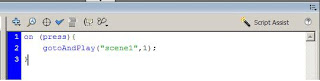







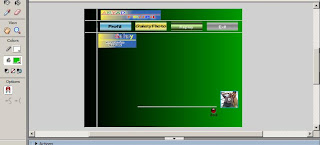





















 Lihat Daftar Isi !
Lihat Daftar Isi !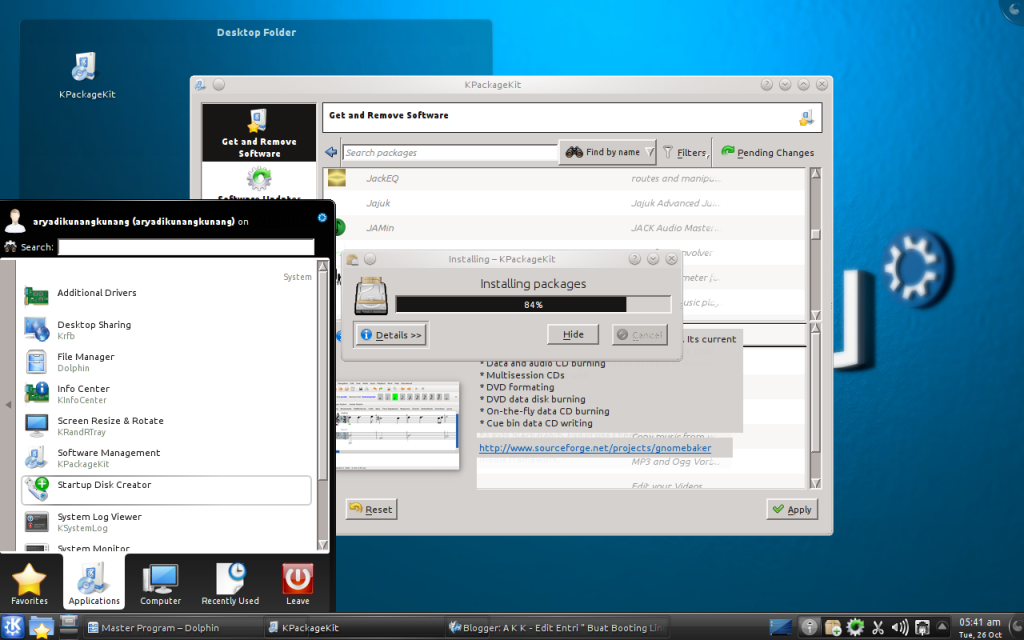 )
)
 )
)
 )
)
 )
)
 )
)



